Problema în sine off-line de instalare vizează reducerea sarcinii pe canalul de internet, în cazul aplicării mari sau medii de birou deploymenta de Office 365 Pro Plus pachet. Vreau să spun, la o dată că nu au acces la internet nu va fi în măsură să ofere utilizatorilor cu utilizarea completă a aplicațiilor Office, accesul la Internet este necesar, cel puțin pentru a activa contul de utilizator. Dar, mai întâi lucrurile primele.
Descărcați off-line de distribuție.
În continuare, trebuie să creați un folder de rețea partajat, și extrage conținutul arhivei descărcate în Termenii acceptate anterior de serviciu. Acesta va fi de 2 fișiere: setup.exe și configuration.xml.
Apoi, va trebui să se pregătească și descărca de distribuție offline pentru că mai mulți parametri trebuie să specificați, folosind în fișierul configuration.xml. În cazul meu, am folosit această opțiune:
Acum puteți descărca programul de instalare offline pentru ea în linia de comandă care aveți nevoie pentru a rula setup.exe cheie / descărcare în următoarea formă:
<путь к сетевой папке>\ Setup.exe / descărcare<путь к сетевой папке>\ configuration.xml
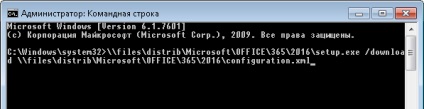
Și apoi începe descărcarea și într-un dosar de rețea, veți vedea un nou dosar Office.
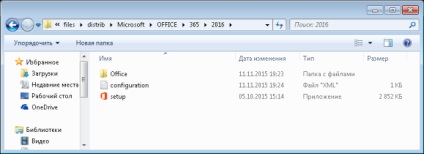
Se incarca va lua ceva timp pentru finalizarea liniei sale de intrare va apărea în consolă.
Setarea distribuției offline.
Anterior, de dragul experimentului, accesul la internet cu masina, care va fi instalat de Office, este complet închisă.
Pentru a instala, va trebui să utilizați aceleași fișiere setup.exe și configuration.xml. dar cu o cheie diferită / Configure.
Aproximativ în această formă:
<путь к сетевой папке>\ Setup.exe / Configurare<путь к сетевой папке>\ configuration.xml
După pornirea instalării, apare un mesaj pe pregătirile pentru instalare.

Apoi începe instalarea în sine.
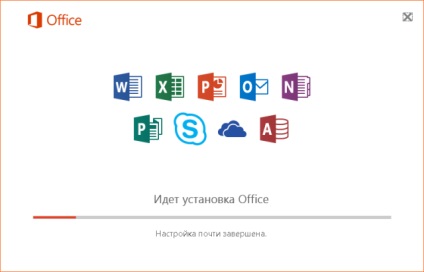
În timpul procesului de instalare, deoarece accesul la internet este închis, va apărea alerta, dar aceasta nu va afecta cursul instalării.

Ei bine, atunci, mesajul că instalarea este completă.
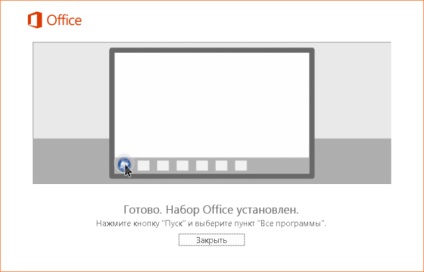
Finalizarea instalării, activarea Office 365 Pro Plus.
După cum se poate observa din etapa anterioară, instalarea nu necesită o conexiune la Internet activă. Cu toate acestea, atunci când începe mai întâi un produs Office va fi o încercare de a activa, ceea ce va duce la o astfel de eroare:
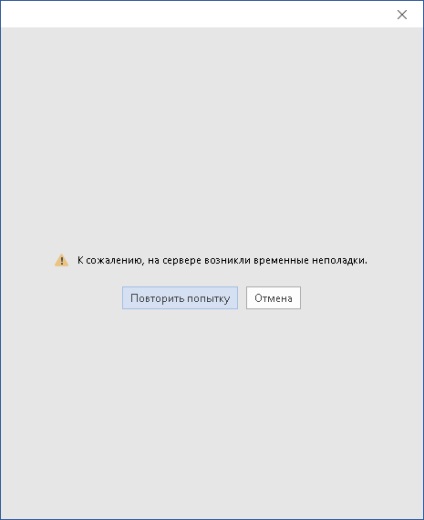
Desigur, aveți posibilitatea să faceți clic pe Anulare Knop, dar în acest caz, oficiul va lucra în versiunea „Trial“.
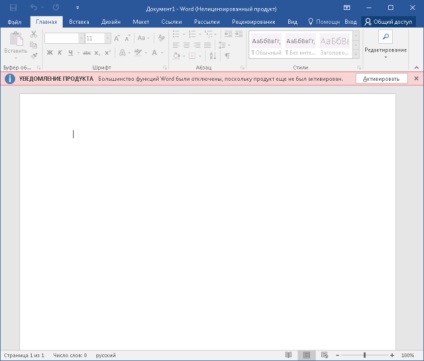
Office a fost atât de activă și utilizatorul are funcționalitate completă a produsului, trebuie să vă ofere acces la Internet.
După furnizarea de acces la Internet Office 365 poate fi activat prin specificarea unui nume de utilizator și parola pentru contul care este atribuit licența.
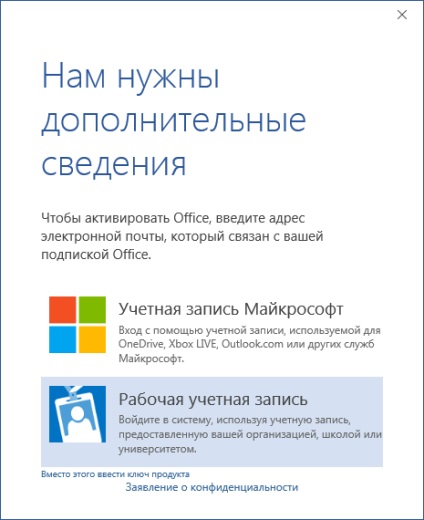
- Apoi introduceți parola contului de e-mail.
- Și de activare va fi de succes.
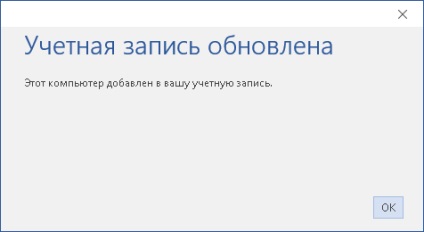
Acum, utilizatorul va fi prevăzut cu funcționalitate completă.
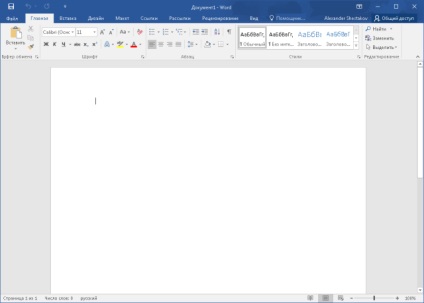
Este important ca, după activarea Office va funcționa pe deplin și fără o conexiune la internet activă, dar la activarea persistat, trebuie cel puțin 1 dată în 30 de zile de acces la Internet.
Articole utilizate în scris: